
Maxonは、Cinebench R23として知られる最新のCPUベンチマークソフトウェアのリリースを発表しました。
Cinebench R23は、最新のプロセッサが提供する複数のコアと最新の機能セットを活用して、CPUの正確な測定を提供するように設計されています。
Cinebench R23はMaxonによってリリースされ、新しいCPUベンチマークがダウンロードできるようになりました。
Maxonはプレスリリースの中で、Cinebench R23ベンチマークは現行世代のプロセッサで動作するだけでなく、AppleのMacラインアップの新CPU「M1」などの次世代チップにも完全に対応していると述べています。
Cinebench R23ベンチマークは以下のリンクからダウンロードできるようになっています。
Cinebench R23 CPU Benchmark Download Page
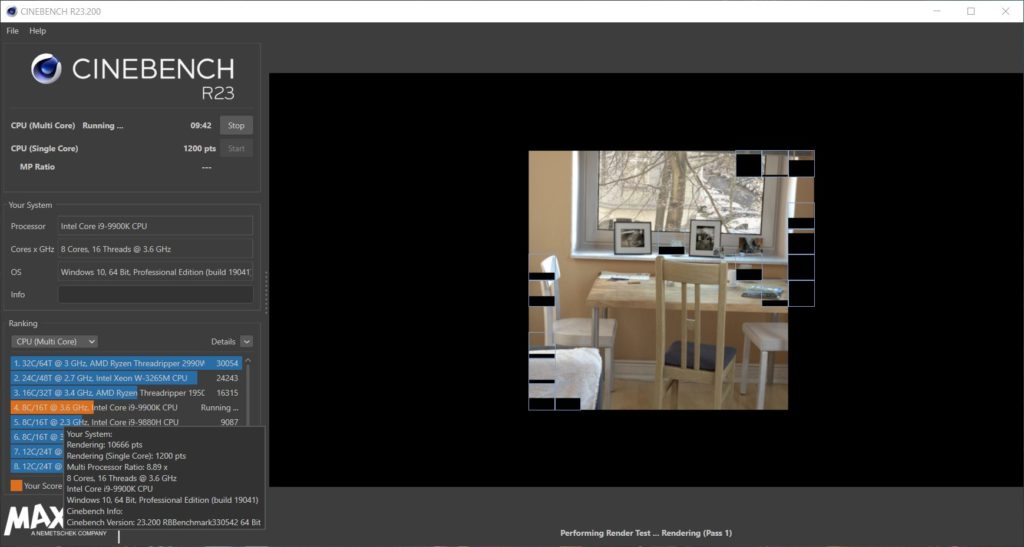
Maxon Cinebench R23のCPUベンチマーク(プレスリリース)
Cinebenchは、お使いのコンピュータのハードウェア能力を評価する、実世界のクロスプラットフォームのテストスイートです。
Cinebench Release 23の改良は、近年のCPUとレンダリング技術の全体的な進歩を反映しており、平均的なユーザーが利用できる複数のCPUコアと最新のプロセッサ機能を利用するためのCinema 4Dの能力をより正確に測定することができます。何よりも優れているのは、無料で利用できることです。
誰がCinebenchを使うべきか?
ハードウェア性能を評価する必要がある人は、Maxon Cinebenchをテストの武器に加えてください。
システム管理者はCinebenchを使用して購入の意思決定をしたり、ジャーナリストはハードウェアのレビューに結果を使用したり、ハードウェアメーカーは最新の製品を最適化するためにフィードバックを利用したりすることができます。
コンピュータの所有者は誰でも、個々のシステムを評価することができます。CPUの特定の機能をテストするだけの抽象的なベンチマークとは異なり、Cinebenchは、システムの性能を測定するためにCinema 4D内のユーザーの一般的なタスクを組み込んだ実世界のベンチマークを提供します。
技術情報
- Cinebench R23はAppleのM1を搭載したコンピューティングシステムをサポートします。
- Cinebench は、最新のコンパイラを使用して最新の Release 23 コードをベースにしており、デフォルトで最小ランタイムが有効になっています(以前は環境設定で非表示になっていました)。
- Cinebench R23は、現行および次世代CPUのベンチマーク精度を向上させ、マシンが高負荷のCPUで安定して動作するかどうか、デスクトップやノートPCの冷却ソリューションがCPUの能力を最大限に発揮するために長時間のタスクを実行するのに十分かどうか、マシンが要求の厳しい実生活の3Dタスクを処理できるかどうかをテストするために提供します。
- 「高度なベンチマーク」オプションを手動で有効にすることなく、シングルコアの性能を直接テストすることができるようになりました。
- 高度なベンチマーク」では、ユーザーは任意の最小ランタイムを設定して、ハードウェアのストレステストをさらに長時間行うことができます。
- コードとコンパイラが変更されたため、Cinebenchのスコア値は新しい範囲に再調整されているため、以前のバージョンのCinebenchのスコアと比較してはいけません。
- Cinebench R23はGPU性能をテストしません。
- Cinebench R23はサポートされていないプロセッサでは起動しません。
- テストシーンをロードするのに十分なRAMがないシステムでは、警告が表示され、CPUベンチマークは実行されません。
- バックグラウンドタスクは測定に大きな影響を与え、多様な結果を生み出す可能性があります。
- 実行中のプログラムをすべてシャットダウンし、ウイルスチェックやディスクのインデックス作成を無効にすることは常に良いアイデアですが、すべてのバックグラウンドプロセスを排除することは不可能です。最新のオペレーティングシステムは、結果にわずかな影響を与える可能性があるにもかかわらず、無効にすることができない、または無効にすべきではないさまざまなバックグラウンドタスクを実行します。
- オペレーティングシステムのすべてのバックグラウンドタスクを無効にすることは不可能なので、テスト結果はわずかに変化する可能性があります。これらのタスクは、測定値にわずかな影響を与える可能性のある要因の1つです。また、最新のコンピュータやグラフィックカードは、電力や温度などの環境条件に基づいてクロック速度を動的に調整します。
- 例えば、プロセッサは、冷却を可能にし、損傷を防ぐために、温度が高すぎるとクロック速度を低下させます。多くの現代のプロセッサでは、逆もまた真です。温度が十分に低いときには、プロセッサ自身がオーバークロックすることができます。そのため、比較的涼しい環境で起動したばかりのシステムは、暖房の効いたオフィスで数時間ベンチマークを行った同じシステムよりも高速に動作するのが一般的です。
- コマンドラインオプションでMaxon Cinebenchを起動することも可能です。コマンドラインを使用してアプリケーションを起動する方法については、オペレーティングシステムのマニュアルを参照してください。アプリケーションの名前の後に、以下のオプションの1つを入力します。すると、Maxon Cinebenchが実行され、指定されたテストを実行し、終了してコマンドラインコンソールに結果を表示します。結果はファイルとして保存されません。
- コマンドラインオプションには以下のものがあります。
- g_CinebenchCpu1Test=true - シングルコアのテスト手順のみを実行します。
- g_CinebenchCpuXTest=true - マルチコアテストプロシージャのみを実行します
- g_CinebenchAllTests=true - すべてのテスト手順を順次実行します.
- g_CinebenchMinimumTestDuration=100 - 最小テスト期間を100秒に設定します。
- Windowsで適切なコンソールログを取得するには、Cinebenchの実行ファイル名の前に追加のコマンドを追加する必要があります。例を挙げてみます。
- start /b /wait "parentconsole" Cinebench.exe g_CinebenchAllTests=true
対応システム
- PCWindows 10、インテルまたはAMD 64ビットCPU、SSE3サポート、4 GB RAM搭載
- MACmacOS 10.13.6以上、IntelベースのApple MacintoshまたはApple M1 Mac上で動作する64ビットCPUと4GB RAMを搭載したMACmacOS 10.13.6以上